Cortana(コルタナ)の自動応答を設定する(8/25) [-Cortana(コルタナ)を使う]
スポンサードリンク
Cortana(コルタナ)に話しかける時は「マイクアイコン」をクリックしてから行っていましたが、自分の声に自動的に反応して応答してくれるように設定できます。
設定までの操作は以下の通りです。
(1) Cortanaの窓口(マイクアイコンは除く)をクリックします。

(※ プルアップ画面が表示されます。)
(2) 「ノートブック」のアイコン( )をクリックします。
)をクリックします。
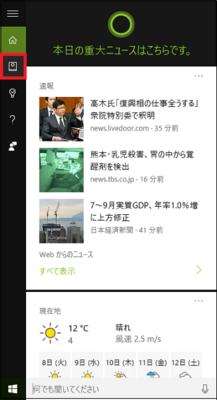
(3) [設定]をクリックします。
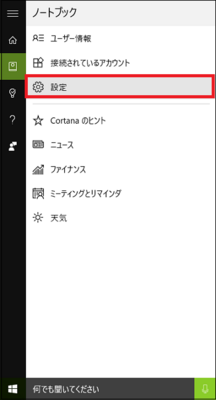
(4) 「コルタナさん」のスイッチが「オフ」になっているのを確認し、スイッチをクリックして「オン」にします。
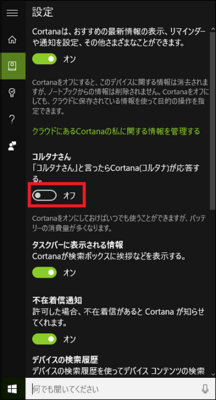
(5) 「コルタナさん」のスイッチが「オン」になったのを確認し、上司の「自分に」だけ応答させる場合は[声を覚える]ボタンをクリックします。
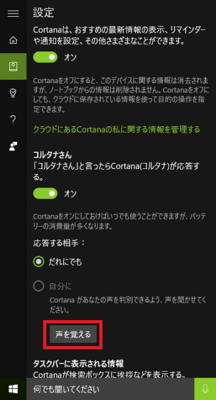
(※「応答する相手」が「だれにでも」でよければそのままプルアップ画面を閉じます。)
(6) Cortanaに自分の声を覚えてもらうため、6つの文章を読み上げる必要があります。[開始]ボタンをクリックします。

(※自分の声をCortanaにはっきり認識してもらうために、周囲が静かな時に開始してください。)
(7) はじめに、「コルタナさん、滋賀県の県庁所在地はどこ?」と読み上げます。
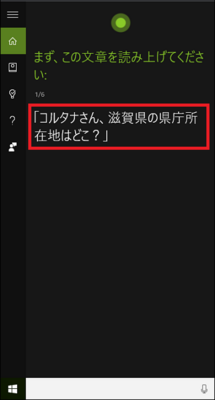
(※ 続けて、残りの5つの文章を読み上げていきます。)
(8) Cortanaが自分の声の特徴を覚えたら(認識したら)、「完了です!」の返事をしてくれます。
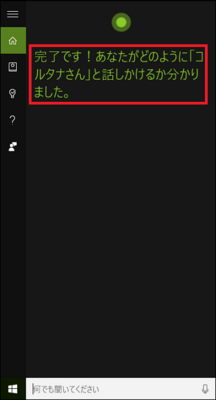
(9) 「コルタナさん」と話しかけてみましょう。
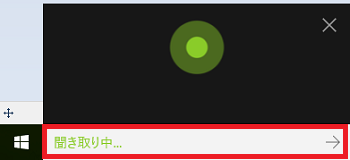
(※ Cortanaの窓口には、「コルタナさん」と変換され、すぐに「聞き取り中」に切り替わります。)
・これで、自分だけの「問い合わせ」に応答してくれるようになります。
・他の人が話しかけても応答しません。
・他の人がCortanaに応答して欲しい時は、「マイクアイコン」をクリックします。
----------------------------------
設定が終わったら、「応答する相手」は「だれにでも」から「自分に」変更されています。
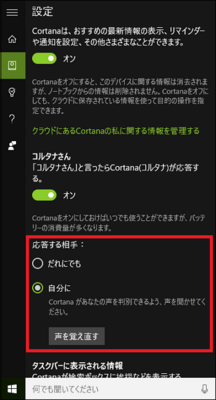
スポンサードリンク
Cortana(コルタナ)に話しかける時は「マイクアイコン」をクリックしてから行っていましたが、自分の声に自動的に反応して応答してくれるように設定できます。
設定までの操作は以下の通りです。
(1) Cortanaの窓口(マイクアイコンは除く)をクリックします。
(※ プルアップ画面が表示されます。)
(2) 「ノートブック」のアイコン(
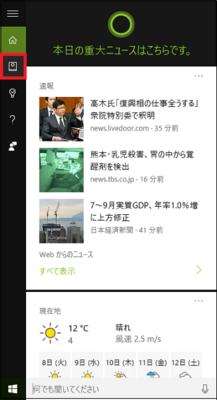
(3) [設定]をクリックします。
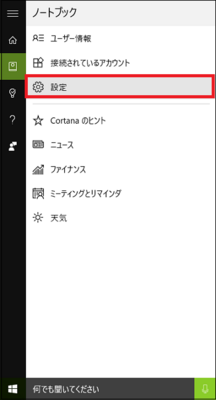
(4) 「コルタナさん」のスイッチが「オフ」になっているのを確認し、スイッチをクリックして「オン」にします。
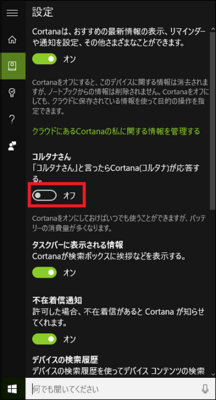
(5) 「コルタナさん」のスイッチが「オン」になったのを確認し、上司の「自分に」だけ応答させる場合は[声を覚える]ボタンをクリックします。
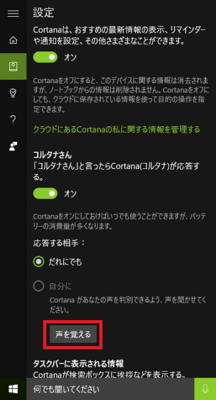
(※「応答する相手」が「だれにでも」でよければそのままプルアップ画面を閉じます。)
(6) Cortanaに自分の声を覚えてもらうため、6つの文章を読み上げる必要があります。[開始]ボタンをクリックします。

(※自分の声をCortanaにはっきり認識してもらうために、周囲が静かな時に開始してください。)
(7) はじめに、「コルタナさん、滋賀県の県庁所在地はどこ?」と読み上げます。
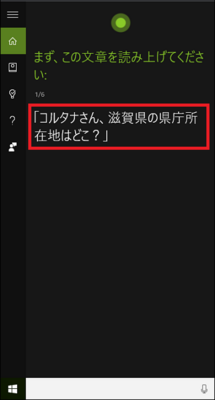
(※ 続けて、残りの5つの文章を読み上げていきます。)
(8) Cortanaが自分の声の特徴を覚えたら(認識したら)、「完了です!」の返事をしてくれます。
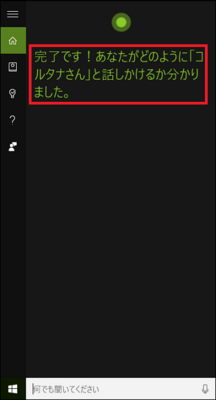
(9) 「コルタナさん」と話しかけてみましょう。
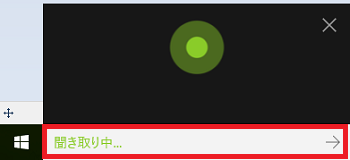
(※ Cortanaの窓口には、「コルタナさん」と変換され、すぐに「聞き取り中」に切り替わります。)
・これで、自分だけの「問い合わせ」に応答してくれるようになります。
・他の人が話しかけても応答しません。
・他の人がCortanaに応答して欲しい時は、「マイクアイコン」をクリックします。
----------------------------------
設定が終わったら、「応答する相手」は「だれにでも」から「自分に」変更されています。
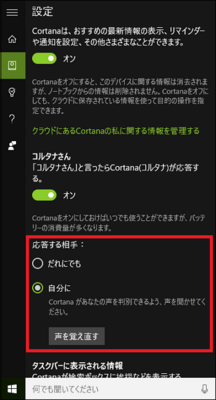
スポンサードリンク
2015-12-08 20:01
nice!(0)
コメント(0)
トラックバック(0)




コメント 0